戴尔7447作为一款性能出众的笔记本电脑,经过长时间使用后,系统可能会变得缓慢不稳定。这时候,重装win10系统是一个有效的解决办法。本文将为你提供一份详细的教程,帮助你轻松地重装win10系统,使你的戴尔7447焕发新的活力。
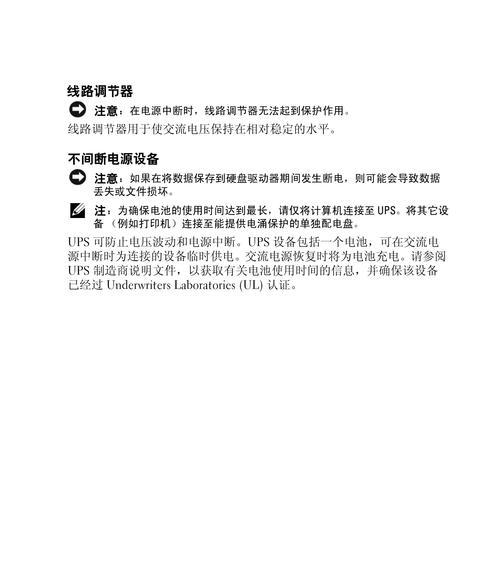
一、准备工作:备份重要文件和软件
在进行重装之前,首先需要备份你的重要文件和软件。将它们转移到外部硬盘、云存储或其他安全的存储设备上,以免在重装系统时丢失。
二、下载win10系统镜像
在进行重装之前,你需要下载win10系统的安装镜像文件。你可以从微软官方网站下载最新版本的win10系统镜像,确保安装文件的完整性和安全性。
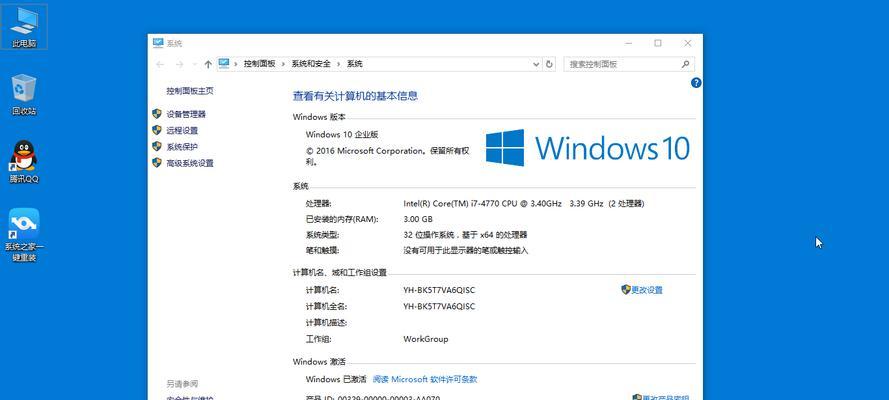
三、制作启动盘
1.准备一个至少8GB容量的U盘,并将其插入电脑上。
2.打开电脑中的“开始”菜单,搜索并打开“媒体创建工具”。
3.选择“创建安装介质(USB闪存驱动器、DVD或ISO文件)”,然后点击“下一步”。
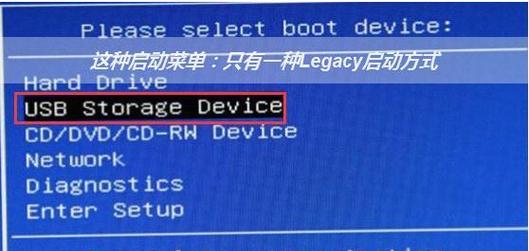
4.选择“USB闪存驱动器”选项,点击“下一步”。
5.选择插入的U盘,点击“下一步”。
6.稍等片刻,媒体创建工具将会自动下载win10系统文件并制作启动盘。
四、设置BIOS
1.重启戴尔7447电脑,按下F2或Del键进入BIOS设置界面。
2.在BIOS设置界面中,找到“Boot”或“启动”选项,并进入。
3.在“启动顺序”中,将U盘选项置于首位。保存设置并退出BIOS。
五、重新安装win10系统
1.关闭戴尔7447电脑,插入制作好的启动盘,并重启电脑。
2.在开机过程中,按下任意键进入启动盘界面。
3.选择语言、时区和键盘布局等相关设置,并点击“下一步”。
4.点击“安装现在”开始安装系统。
5.接受许可条款后,选择“自定义:仅安装Windows”。
6.选择要安装系统的硬盘分区,点击“下一步”。
7.稍等片刻,系统将开始自动安装。
8.安装完成后,根据提示进行相关设置,如创建账户、设置密码等。
六、安装驱动程序
1.安装完系统后,你需要安装相应的驱动程序,以保证电脑的正常运行。
2.可以从戴尔官网下载戴尔7447的驱动程序,并按照提示一一安装。
七、更新系统和软件
1.安装完驱动程序后,你需要及时更新系统和软件以获取最新的功能和修复。
2.打开“设置”菜单,点击“更新和安全”选项。
3.在“Windows更新”中点击“检查更新”。
4.等待系统自动检测并下载更新,并按照提示进行安装。
八、恢复重要文件和软件
1.在完成系统和软件的更新后,你可以将之前备份的重要文件和软件重新导入电脑中。
2.将备份的文件和软件复制到电脑的合适位置,并进行必要的设置和配置。
九、安装常用软件和工具
1.除了恢复重要文件和软件,你还需要重新安装一些常用软件和工具。
2.打开浏览器,访问相应的官方网站,下载并安装你需要的软件和工具。
十、优化系统性能
1.重装系统后,你可以通过一些优化操作来提升戴尔7447的性能。
2.清理不需要的程序和文件、优化启动项、定期清理磁盘碎片等操作都可以帮助你优化系统性能。
十一、备份重要文件和软件
1.在完成系统优化后,你需要再次备份重要文件和软件,以免日后出现意外情况。
2.将重要文件和软件复制到外部硬盘、云存储等安全的位置,确保数据的安全性。
十二、定期维护和更新系统
1.为了保持戴尔7447的良好性能,你需要定期进行系统维护和更新。
2.定期清理磁盘、更新驱动程序、及时安装系统和软件的更新补丁等操作都是必要的。
十三、遇到问题怎么办?
1.在重装win10系统的过程中,你可能会遇到一些问题。
2.如果遇到问题,你可以参考相关的技术支持文档或咨询戴尔客服,寻求帮助解决。
十四、注意事项和小贴士
1.在进行重装win10系统时,你需要注意一些事项和小贴士。
2.如备份重要文件、选择合适的驱动程序、保持网络连接等都是需要注意的细节。
十五、
通过本文的详细教程,你可以轻松地重装win10系统,让你的戴尔7447恢复生机。记住备份重要文件和软件、制作启动盘、安装驱动程序、更新系统和软件以及定期维护都是保持电脑良好性能的关键。希望本教程能够帮助到你,祝你在重装系统的过程中顺利完成。

























